这篇文章主要讲解了“Android 11中的软件包可见性是什么”,文中的讲解内容简单清晰,易于学习与理解,下面请大家跟着小编的思路慢慢深入,一起来研究和学习“Android 11中的软件包可见性是什么”吧!
为了更好地 "问责" 访问已安装应用的行为,默认情况下,以 Android 11 为目标平台 (目标 API level 为 30) 的应用默认将只能检测到部分过滤后的已安装应用。如果想获取更多别的已安装应用列表信息,则需要在应用内的 Android manifest 中添加 元素,从而拓宽访问范围。
在大部分常见场景下,包括任何以 startActivity() 启动的 intents,您不需要做任何改动。而其他场景,比如从您应用的界面中直接打开某个特定的第三方应用,则需要开发者们显式地声明应用的包名或者 intent filter 签名,如下所示:
...
大部分常见场景
https://developer.android.google.cn/preview/privacy/package-visibility#use-cases-not-affected
其他场景
https://developer.android.google.cn/preview/privacy/package-visibility-use-cases
intent filter 签名
https://developer.android.google.cn/preview/privacy/package-visibility#intent-signature
如果您使用 Custom Tab 来打开 URL 链接,您也许会调用 resolveActivity() 和 queryIntentActivities() 来启动一个非浏览器应用 (前提是您安装了处理该 URL 的应用)。在 Android 11 中,则有更好的办法来对此进行处理: 使用 intent 的 FLAG_ACTIVITY_REQUIRE_NON_BROWSER 标记,而不是去查询其他的应用。如果在您使用此标记调用 startActivity() 时启动了浏览器,则会抛出一个 ActivityNotFoundException 异常,此时您的应用可以对此异常进行处理,转而使用 Custom Tab 来打开 URL 链接。
try { val intent = Intent(ACTION_VIEW, Uri.parse(url)).apply { // 非浏览器应用会直接处理该 URL(默认情况下) // 用户也可以在消除歧义对话框中选择非浏览器应用 addCategory(CATEGORY_BROWSABLE) flags = FLAG_ACTIVITY_NEW_TASK or FLAG_ACTIVITY_REQUIRE_NON_BROWSER } startActivity(intent) } catch (e: ActivityNotFoundException) { // 只能使用浏览器应用,或者默认使用浏览器处理该 intent。 }Custom Tab
https://developers.google.cn/web/android/custom-tabs
更好的办法
https://developer.android.google.cn/preview/privacy/package-visibility-use-cases#avoid-a-disambiguation-dialog
FLAG_ACTIVITY_REQUIRE_NON_BROWSER
https://developer.android.google.cn/preview/privacy/package-visibility#web-intent-non-browser-app
在极少数情况下,您的应用可能需要查询设备上所有已安装的应用或与之进行交互,不管这些应用包含哪些组件。为了允许您的应用看到其他所有已安装应用,Android 11 引入了 QUERY_ALL_PACKAGES 权限。在即将发布的政策更新中,Google Play 会为需要 QUERY_ALL_PACKAGES 权限的应用提供相关指南。 您可以将 API Level 设为 30,并使用 Android Studio 3.2 以上和最新发布的相应 Android Gradle 插件,即可在应用中添加 元素。您可以在开发者文档 — Android 11 中的软件包可见性中找到更多有关软件包可用性的使用信息和用例。
QUERY_ALL_PACKAGEShttps://developer.android.google.cn/preview/privacy/package-visibility#all-apps
开发者文档 — Android 11 中的软件包可见性https://developer.android.google.cn/preview/privacy/package-visibility
Android Studio 和 Gradle 对该功能的支持
如果您使用的 Android Gradle 插件版本是 4.1 和以上版本的话,就可以正常使用新的 元素,因为旧版本的 Gradle 插件并不兼容此元素。如果您使用了 ,或者是依赖了支持 Android 11 的库或 SDK,则可能会引起 manifest 冲突从而出现合并 manifest 的错误。例如,在构建应用时,在 Build Output Window 中可能会看到以下错误:
Android resource linking failed /Users/sample/AndroidStudioProjects/MyApp/app/build/intermediates/merged_manifests/debug/AndroidManifest.xml:18: error: unexpected element <queries> found in <manifest>
在 Build Output Window 中可能还会出现这样一条错误信息,引导您去查看 Manifest 合并日志 (Manifest merger logs):
Manifest merger failed with multiple errors, see logs
展开 Merged Manifest 视图后,会出现一条附加的报错信息:
Error: Missing 'package' key attribute on element package
Merged Manifest 视图
https://developer.android.google.cn/studio/build/manifest-merge#inspect_the_merged_manifest_and_find_conflicts
修复 Android Gradle 插件的问题
解决以上错误的最好办法就是将 Android Gradle 插件升级到 4.1 Beta 版本。 但是,并不是所有开发者都能够使用最新的版本,一些项目中可能会依赖老版本的 Gradle 或者代码库,而它们与 4.1 版本的 Android Gradle 插件有兼容性问题。 因此,近期我们为 Android Gradle 插件发布了一个小版本 (dot releases) 的升级,以便兼容<queries> 元素:
Android Gradle 插件升级到 4.1 Beta 版本https://developer.android.google.cn/studio/releases/gradle-plugin#updating-plugin
小版本 (dot releases) 的升级https://developer.android.google.cn/studio/releases/gradle-plugin#4-0-0
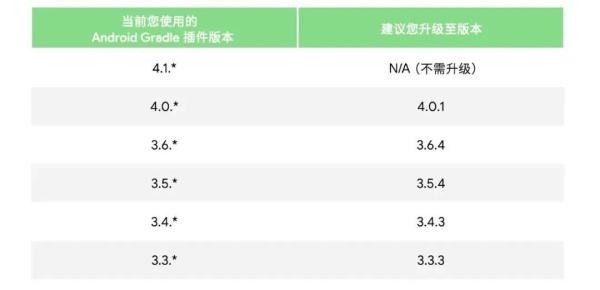
举个例子,如果您正在使用 4.0.0 版本的 Android Gradle 插件,就可以在项目级别的 build.gradle 文件中将相关依赖升级到上图中对应的版本。
buildscript { repositories { google() jcenter() } dependencies { // classpath 'com.android.tools.build:gradle:4.0.0' classpath 'com.android.tools.build:gradle:4.0.1' } }感谢各位的阅读,以上就是“Android 11中的软件包可见性是什么”的内容了,经过本文的学习后,相信大家对Android 11中的软件包可见性是什么这一问题有了更深刻的体会,具体使用情况还需要大家实践验证。这里是亿速云,小编将为大家推送更多相关知识点的文章,欢迎关注!
免责声明:本站发布的内容(图片、视频和文字)以原创、转载和分享为主,文章观点不代表本网站立场,如果涉及侵权请联系站长邮箱:is@yisu.com进行举报,并提供相关证据,一经查实,将立刻删除涉嫌侵权内容。